Gavote el. pašto priedą į savo „Outlook.com“ aplanką Gauta ir norite jį išspausdinti naudodami „„Word“ žiniatinkliui“.
Pastaba: Jei tai – „Office“ dokumentas, spustelėkite Peržiūrėti internete arba Peržiūrėti „OneDrive“, tada atlikite veiksmus, nurodytus Dokumento spausdinimas naudojant „Word“ žiniatinkliui.
Jei tai nešiojamųjų dokumentų formatas (PDF), atlikite šiuos veiksmus:
PDF failo formatas išsaugo skaidrių maketą ir formatavimą. Jei naudosite „Adobe Reader“, turėsite daugiau spausdinimo parinkčių.
-
El. laiško tekste spustelėkite priedą ir iš sąrašo pasirinkite Atsisiųsti.
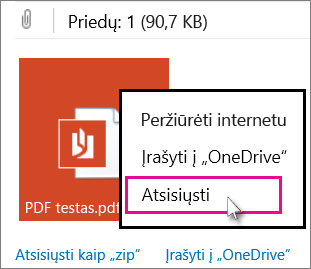
-
Ekrano apačioje spustelėkite Atidaryti, kad peržiūrėtumėte PDF failą savo kompiuterio PDF peržiūros programoje.

Atsižvelgiant į tai, kokią „Windows“ versiją turite, atlikite šiuos veiksmus:
-
„Windows 7“ arba ankstesnėje versijoje spausdinamo lapo viršuje yra laukas, pažymėtas Kopijos, su rodyklėmis aukštyn ir žemyn, kuriomis galite pasirinkti, kiek dokumento kopijų norite.
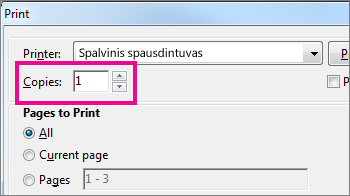
Pasirinkite (įrašydami skaičių arba nustatydami skaičių rodyklėmis), pasirinkite spausdintuvą, pakeiskite arba išsaugokite bet kokius kitus parametrus, tada spustelėkite Spausdinti.
Patarimas: Jei jūsų numatytoji PDF peržiūros programa yra „„Word 2013“ arba „Word 2016““, atšaukite „„Word“ žiniatinkliui“ spausdinimo užduotį, atidarykite dokumentą programa „Word“ (Redaguoti dokumentą > Redaguoti programoje „Word“) ir spausdinkite jį iš „Windows“ programos „Word“ (Failas > Spausdinti).
-
„Windows 8“ ir naujesnėse versijose PDF skaitytuvės programos viršutiniame dešiniajame kampe spustelėkite mygtuką elipsė

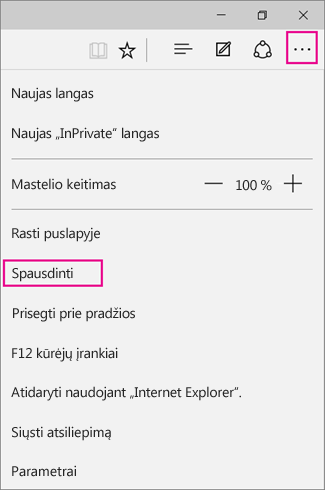
-
Pasirinkite spausdintuvą, pakeisti arba palikti norimus parametrus, kiek kopijų spausdinti (įvesdami numerį arba naudodami mygtukus + ir –), o tada spustelėkite Spausdinti.
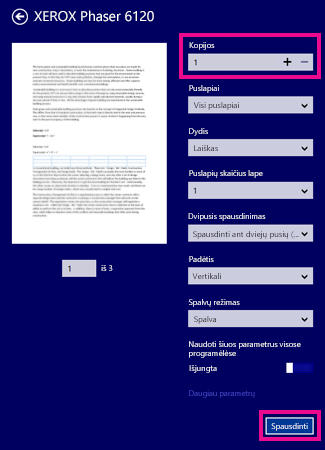
-
Atlikite daugiau veiksmų su PDF failais
Jei norite peržiūrėti arba redaguoti PDF failą programoje „„Word“ žiniatinkliui“, žr. „Word“ žiniatinkliui atidarytų PDF peržiūra, spausdinimas ir redagavimas.










